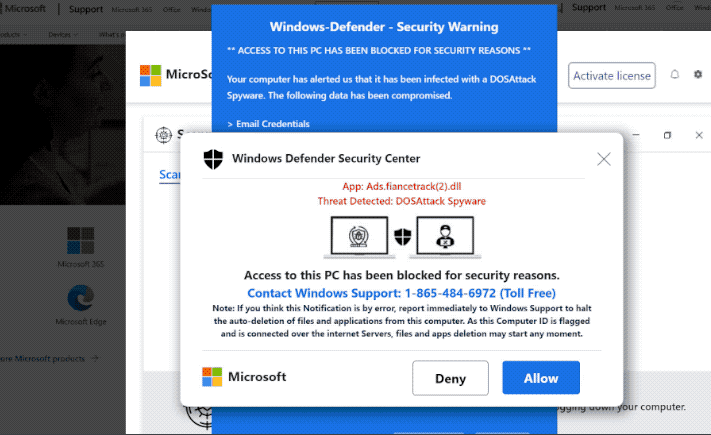O que é Windows Defender Security Center POP-UP Scam
O Windows Defender Security Center POP-UP é um golpe de suporte técnico que afirma falsamente que seu computador está infectado com malware e, portanto, foi bloqueado. É um golpe muito típico que essencialmente quer que você chame um número de suporte técnico falso. O objetivo desses golpes é enganar as pessoas para que paguem centenas de dólares por serviços que não precisavam nem recebiam.
Os golpes de suporte técnico são na maioria idênticos um ao outro. Todos seguem o mesmo padrão, mesmo que sejam operados por diferentes golpistas. O primeiro passo deste golpe é redirecionar os usuários para sites falsos da Microsoft ou similares e mostrar-lhes um falso alerta de vírus. O alerta, neste caso, afirma que “o acesso a este PC foi bloqueado por razões de segurança”. Ele começa a tentar intimidar os usuários, alegando que seus computadores estão infectados com malware que rouba arquivos e dados. Para remover as infecções, o alerta pede que os usuários liguem para o número de telefone exibido.
Se você ligasse para o número fornecido, estaria conectado a golpistas profissionais fingindo ser técnicos da Microsoft. Eles lhe diriam mais mentiras sobre a gravidade do problema e solicitariam acesso remoto ao seu dispositivo, a fim de supostamente corrigi-lo. Se você conceder-lhes esse acesso, eles fingirão remover o malware enquanto roubam seus arquivos, instalando programas questionáveis e provavelmente definirão uma senha para o computador. Ao final da suposta sessão de remoção de malware, os golpistas exigirão que você pague centenas de dólares pelos serviços que supostamente recebeu. Se você se recusar a pagar, os golpistas podem não lhe dar a senha que eles definem.
Golpes de suporte técnico são sempre muito óbvios porque aparecem em um navegador. Os navegadores nunca exibirão alertas de vírus legítimos, apenas seu programa antivírus irá. Assim, você pode ignorar todos os alertas de vírus que aparecem no seu navegador porque ele sempre será um golpe. Além disso, os alertas legítimos nunca exibirão números de telefone. Empresas como a Microsoft nunca fazem contato não solicitado com os usuários. Se você precisasse entrar em contato com seu cliente ou suporte técnico, você precisaria encontrar os números no site oficial da Microsoft.
Por que você está sendo redirecionado para um golpe de suporte técnico?
Você pode ser redirecionado para golpes de suporte técnico por duas razões. Ou seu computador está infectado com adware ou você navega em sites de alto risco que acionam redirecionamentos. Este último é mais provável. Certos sites são considerados de alto risco devido aos anúncios que expõem os usuários. Por exemplo, sites que têm conteúdo pornográfico ou pirateado podem muitas vezes disparar redirecionamentos. Felizmente, os redirecionamentos são facilmente evitáveis com a ajuda de um programa de adblocker.
Se você foi redirecionado para este golpe mais de um par de vezes, seu computador pode estar infectado com adware. O adware é uma infecção menor, mas bastante irritante que existe para expor os usuários a conteúdo patrocinado. Se o adware estiver realmente presente, você provavelmente nem se lembra de suas instalações. Infecções como adware e sequestradores de navegador usam agrupamento de software para instalar nos computadores dos usuários sem que eles percebam. O método utilizado é o agrupamento de software, e a maneira como ele funciona é que as infecções podem ser anexadas ao software livre como ofertas extras. As ofertas são ocultas dos usuários e permitidas para instalar ao lado dos programas automaticamente. A permissão explícita dos usuários não é necessária. No entanto, as ofertas são opcionais, por isso é possível impedir sua instalação. Mas primeiro, é necessário torná-los visíveis.
Se você quiser evitar a instalação de programas indesejados, você precisa prestar atenção ao instalar programas gratuitos, especialmente aqueles que você não baixa em sites oficiais. Durante a instalação, a janela de instalação recomendará o uso de configurações padrão, mas se você seguir este conselho, todas as ofertas adicionadas serão ocultas e permitidas para instalar em conjunto. Se você optar por configurações avançadas (personalizadas), você poderá revisar o que foi adicionado e impedi-los de instalar. Tudo que você precisa fazer é desmarcar as caixas dessas ofertas.
Não recomendamos permitir que nenhuma oferta instale, porque mesmo que pareçam úteis à primeira vista, elas não trarão nada além de problemas. Também é muito mais fácil desmarcar algumas caixas do que desinstalar infecções persistentes de adware mais tarde.
Windows Defender Security Center POP-UP Scam remoção
Se você for redirecionado aleatoriamente pelos sites que visitar, instale um adblocker. Isso deve parar não apenas redirecionamentos, mas também anúncios intrusivos e pop-ups. Em outras palavras, um adblocker melhorará muito sua experiência de navegação. Se você for redirecionado regularmente por causa do adware, apenas remover a infecção impediria os redirecionamentos. E como o adware pode ser bastante persistente, recomendamos fortemente o uso de software antivírus para remover Windows Defender Security Center POP-UP Scam adware. Você pode tentar remover o adware manualmente, mas, embora não seja impossível, pode ser bastante problemático. No entanto, você pode encontrar instruções para a remoção manual abaixo deste relatório.
Offers
Baixar ferramenta de remoçãoto scan for Windows Defender Security Center POP-UP ScamUse our recommended removal tool to scan for Windows Defender Security Center POP-UP Scam. Trial version of provides detection of computer threats like Windows Defender Security Center POP-UP Scam and assists in its removal for FREE. You can delete detected registry entries, files and processes yourself or purchase a full version.
More information about SpyWarrior and Uninstall Instructions. Please review SpyWarrior EULA and Privacy Policy. SpyWarrior scanner is free. If it detects a malware, purchase its full version to remove it.

Detalhes de revisão de WiperSoft WiperSoft é uma ferramenta de segurança que oferece segurança em tempo real contra ameaças potenciais. Hoje em dia, muitos usuários tendem a baixar software liv ...
Baixar|mais


É MacKeeper um vírus?MacKeeper não é um vírus, nem é uma fraude. Enquanto existem várias opiniões sobre o programa na Internet, muitas pessoas que odeiam tão notoriamente o programa nunca tê ...
Baixar|mais


Enquanto os criadores de MalwareBytes anti-malware não foram neste negócio por longo tempo, eles compensam isso com sua abordagem entusiástica. Estatística de tais sites como CNET mostra que esta ...
Baixar|mais
Quick Menu
passo 1. Desinstale o Windows Defender Security Center POP-UP Scam e programas relacionados.
Remover Windows Defender Security Center POP-UP Scam do Windows 8 e Wndows 8.1
Clique com o botão Direito do mouse na tela inicial do metro. Procure no canto inferior direito pelo botão Todos os apps. Clique no botão e escolha Painel de controle. Selecione Exibir por: Categoria (esta é geralmente a exibição padrão), e clique em Desinstalar um programa. Clique sobre Speed Cleaner e remova-a da lista.


Desinstalar o Windows Defender Security Center POP-UP Scam do Windows 7
Clique em Start → Control Panel → Programs and Features → Uninstall a program.


Remoção Windows Defender Security Center POP-UP Scam do Windows XP
Clique em Start → Settings → Control Panel. Localize e clique → Add or Remove Programs.


Remoção o Windows Defender Security Center POP-UP Scam do Mac OS X
Clique em Go botão no topo esquerdo da tela e selecionados aplicativos. Selecione a pasta aplicativos e procure por Windows Defender Security Center POP-UP Scam ou qualquer outro software suspeito. Agora, clique direito sobre cada dessas entradas e selecione mover para o lixo, em seguida, direito clique no ícone de lixo e selecione esvaziar lixo.


passo 2. Excluir Windows Defender Security Center POP-UP Scam do seu navegador
Encerrar as indesejado extensões do Internet Explorer
- Toque no ícone de engrenagem e ir em Gerenciar Complementos.


- Escolha as barras de ferramentas e extensões e eliminar todas as entradas suspeitas (que não sejam Microsoft, Yahoo, Google, Oracle ou Adobe)


- Deixe a janela.
Mudar a página inicial do Internet Explorer, se foi alterado pelo vírus:
- Pressione e segure Alt + X novamente. Clique em Opções de Internet.


- Na guia Geral, remova a página da seção de infecções da página inicial. Digite o endereço do domínio que você preferir e clique em OK para salvar as alterações.


Redefinir o seu navegador
- Pressione Alt+T e clique em Opções de Internet.


- Na Janela Avançado, clique em Reiniciar.


- Selecionea caixa e clique emReiniciar.


- Clique em Fechar.


- Se você fosse incapaz de redefinir seus navegadores, empregam um anti-malware respeitável e digitalizar seu computador inteiro com isso.
Apagar o Windows Defender Security Center POP-UP Scam do Google Chrome
- Abra seu navegador. Pressione Alt+F. Selecione Configurações.


- Escolha as extensões.


- Elimine as extensões suspeitas da lista clicando a Lixeira ao lado deles.


- Se você não tiver certeza quais extensões para remover, você pode desabilitá-los temporariamente.


Redefinir a homepage e padrão motor de busca Google Chrome se foi seqüestrador por vírus
- Abra seu navegador. Pressione Alt+F. Selecione Configurações.


- Em Inicialização, selecione a última opção e clique em Configurar Páginas.


- Insira a nova URL.


- Em Pesquisa, clique em Gerenciar Mecanismos de Pesquisa e defina um novo mecanismo de pesquisa.




Redefinir o seu navegador
- Se o navegador ainda não funciona da forma que preferir, você pode redefinir suas configurações.
- Abra seu navegador. Pressione Alt+F. Selecione Configurações.


- Clique em Mostrar configurações avançadas.


- Selecione Redefinir as configurações do navegador. Clique no botão Redefinir.


- Se você não pode redefinir as configurações, compra um legítimo antimalware e analise o seu PC.
Remova o Windows Defender Security Center POP-UP Scam do Mozilla Firefox
- No canto superior direito da tela, pressione menu e escolha Add-ons (ou toque simultaneamente em Ctrl + Shift + A).


- Mover para lista de extensões e Add-ons e desinstalar todas as entradas suspeitas e desconhecidas.


Mudar a página inicial do Mozilla Firefox, se foi alterado pelo vírus:
- Clique no botão Firefox e vá para Opções.


- Na guia Geral, remova o nome da infecção de seção da Página Inicial. Digite uma página padrão que você preferir e clique em OK para salvar as alterações.


- Pressione OK para salvar essas alterações.
Redefinir o seu navegador
- Pressione Alt+H.


- Clique em informações de resolução de problemas.


- Selecione Reiniciar o Firefox (ou Atualizar o Firefox)


- Reiniciar o Firefox - > Reiniciar.


- Se não for possível reiniciar o Mozilla Firefox, digitalizar todo o seu computador com um anti-malware confiável.
Desinstalar o Windows Defender Security Center POP-UP Scam do Safari (Mac OS X)
- Acesse o menu.
- Escolha preferências.


- Vá para a guia de extensões.


- Toque no botão desinstalar junto a Windows Defender Security Center POP-UP Scam indesejáveis e livrar-se de todas as outras entradas desconhecidas também. Se você for unsure se a extensão é confiável ou não, basta desmarca a caixa Ativar para desabilitá-lo temporariamente.
- Reinicie o Safari.
Redefinir o seu navegador
- Toque no ícone menu e escolha redefinir Safari.


- Escolher as opções que você deseja redefinir (muitas vezes todos eles são pré-selecionados) e pressione Reset.


- Se você não pode redefinir o navegador, analise o seu PC inteiro com um software de remoção de malware autêntico.
Site Disclaimer
2-remove-virus.com is not sponsored, owned, affiliated, or linked to malware developers or distributors that are referenced in this article. The article does not promote or endorse any type of malware. We aim at providing useful information that will help computer users to detect and eliminate the unwanted malicious programs from their computers. This can be done manually by following the instructions presented in the article or automatically by implementing the suggested anti-malware tools.
The article is only meant to be used for educational purposes. If you follow the instructions given in the article, you agree to be contracted by the disclaimer. We do not guarantee that the artcile will present you with a solution that removes the malign threats completely. Malware changes constantly, which is why, in some cases, it may be difficult to clean the computer fully by using only the manual removal instructions.